En esta última parte, crearemos las tareas de NetView que tendremos que arrancar para poder acceder a la aplicación. Una vez hecho, y tras hacer alguna modificación más, ya podremos acceder a NetView.
Empezamos volviendo a la librería NETVIEW.INSTALL y editamos el miembro CNMSJ009. Se trata de uno de los procedimientos de arranque de Netview, CNMPROC.
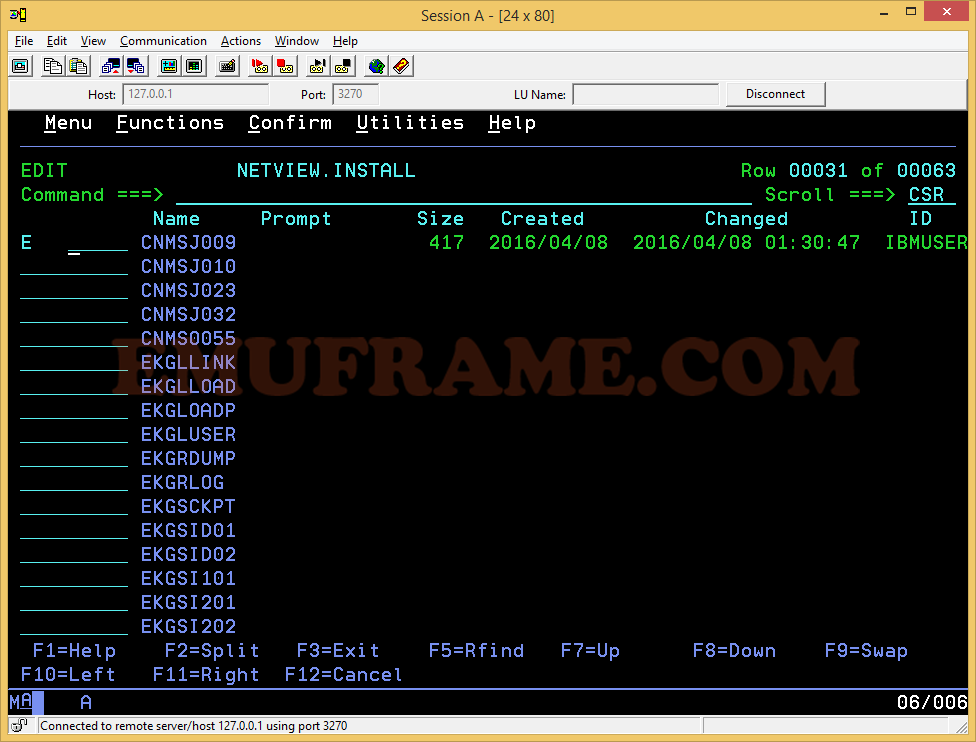
Modificamos los datos que se ven en la imagen. Para saber cómo se llama la librería REXX, lo he mirado en las especificaciones del sistema ADCD 1.13 en la web de IBM (FAN140).
http://dtsc.dfw.ibm.com/MVSDS/'HTTPD2.ADCD.GLOBAL.HTML(READM13W)'
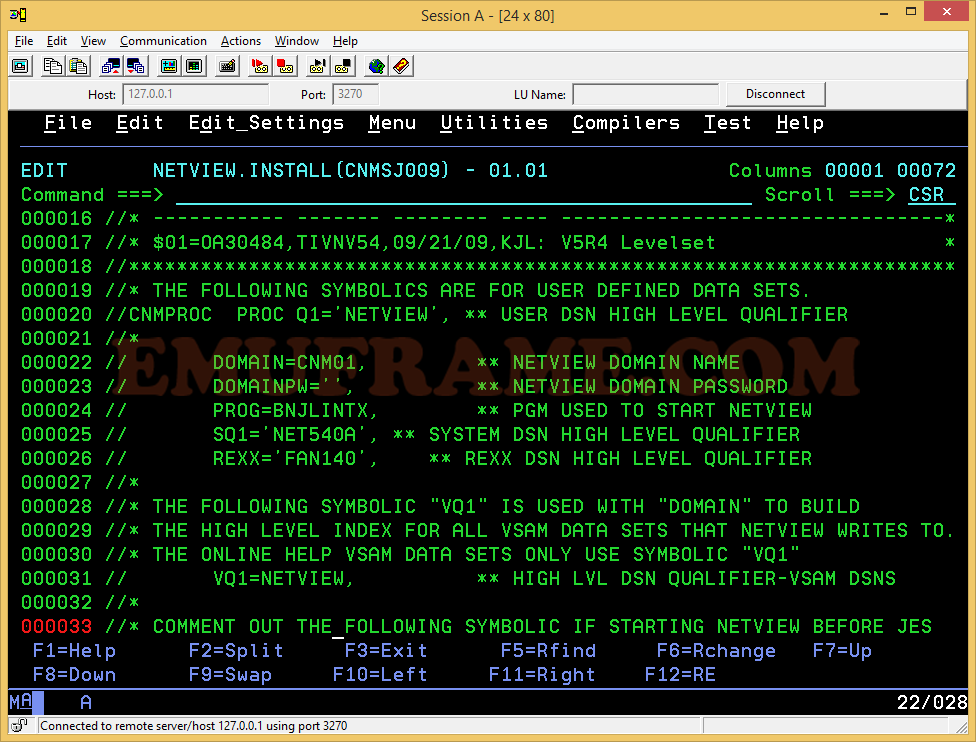
El procedimiento es “CNMPROC” (o puede poner CNMAPROC, en ese caso, cambiadlo), en este paso copiaremos el miembro CNMSJ009 a la librería ADCD.Z113.PROCLIB y le llamaremos de esa misma forma (CNMPROC).
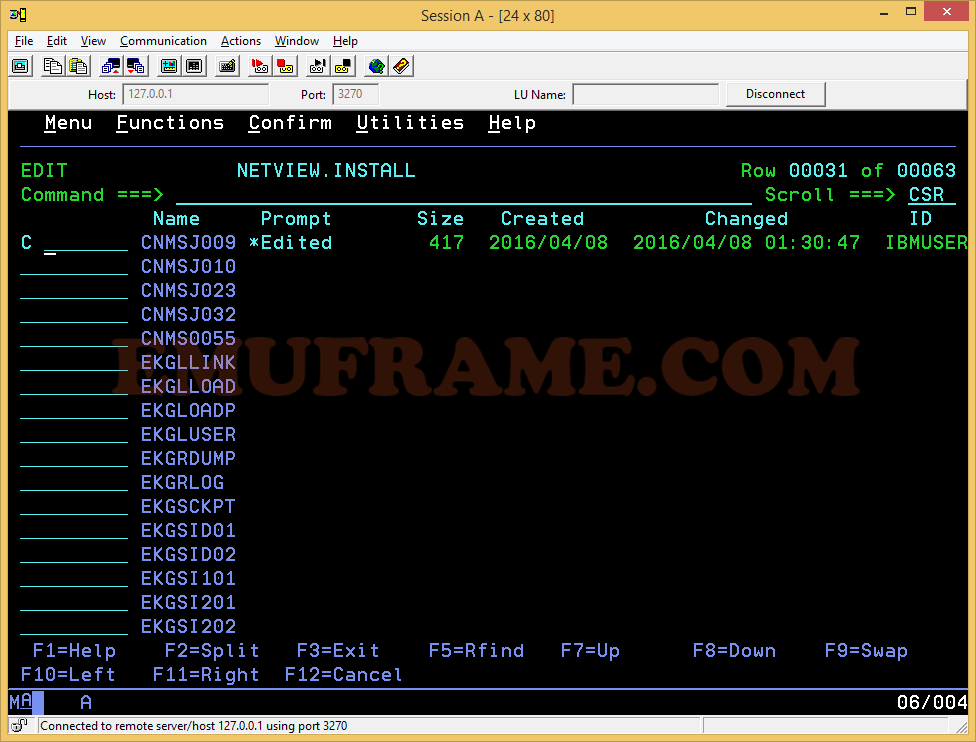
Le ponemos el mismo nombre que el nombre del procedimiento (CNMPROC).
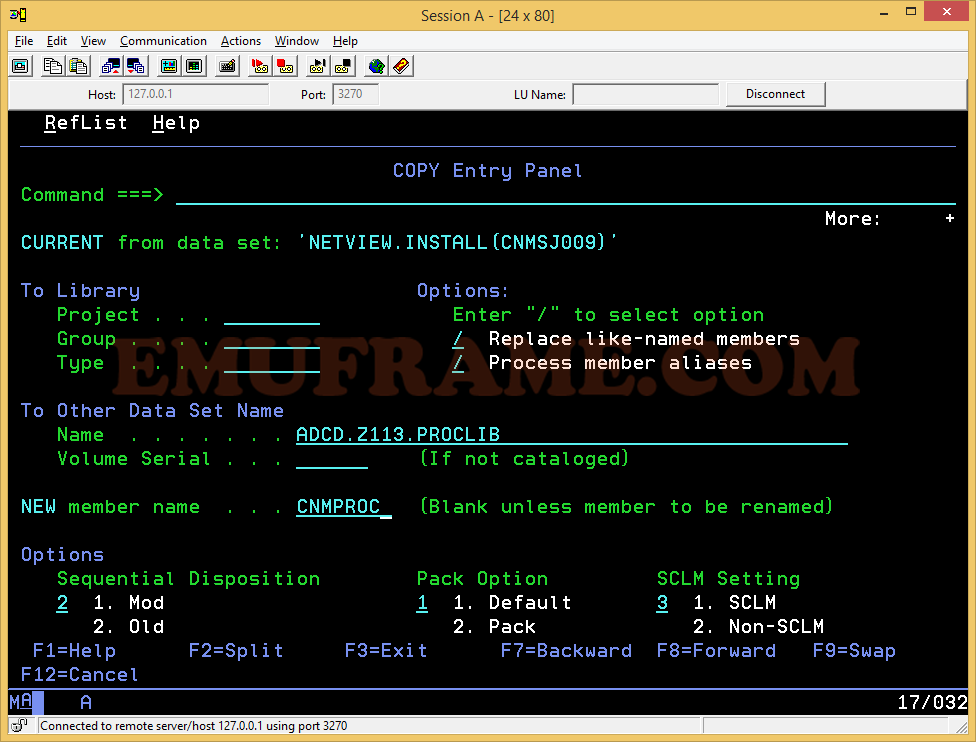
Ahora vamos a editar el miembro CNMSJ010.

Cambiamos el parámetro SQ1 y nos fijamos en que el nombre del procedimiento es CNMPSSI.
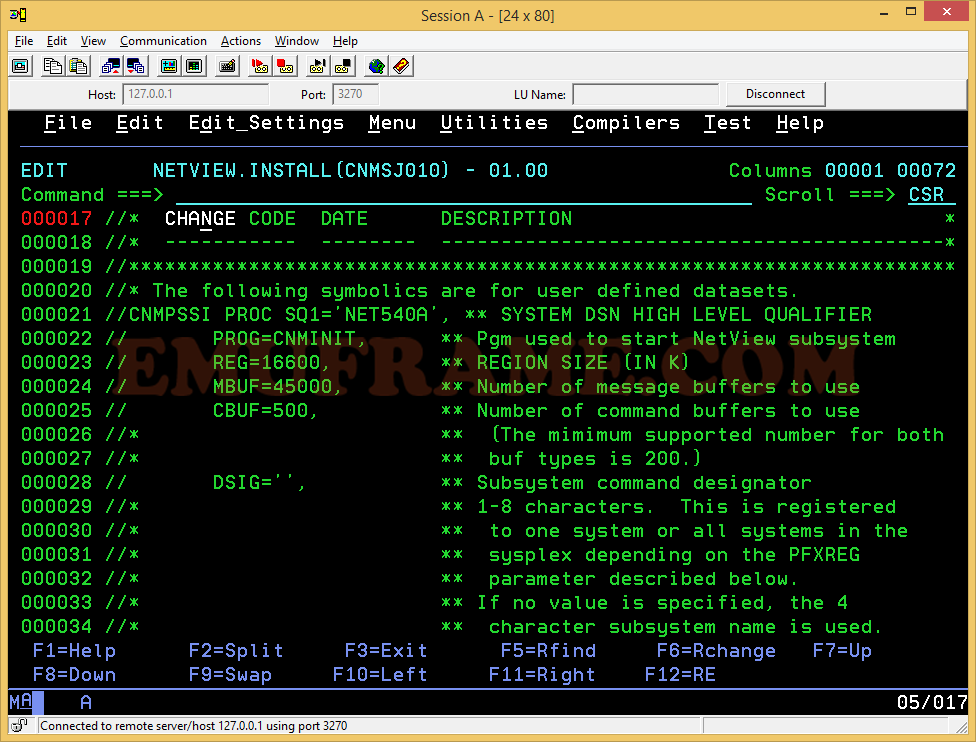
Ahora vamos a copiar este miembro a la PROCLIB del sistema (ADCD.Z113.PROCLIB).
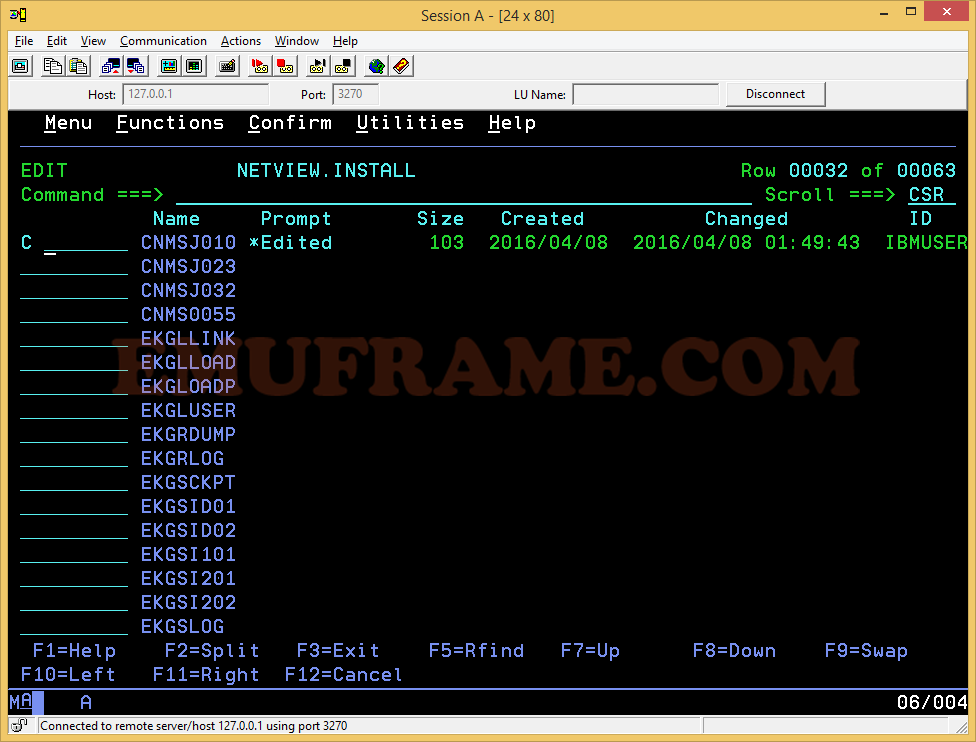
Le ponemos el nombre CNMPSSI.
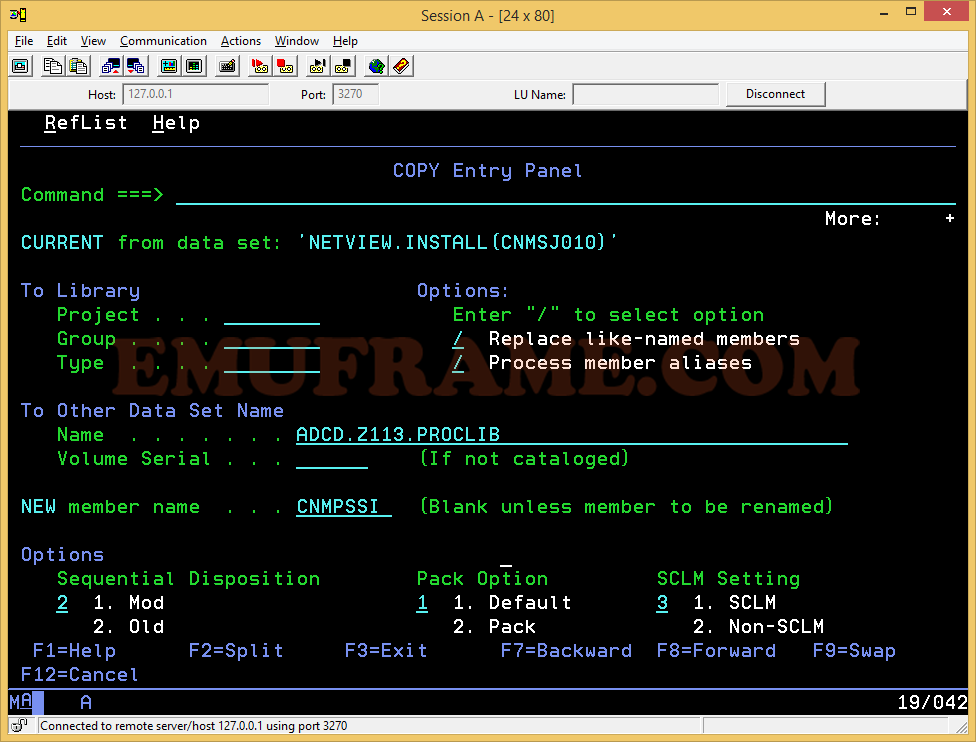
Últimas modificaciones.
Al implementar Netview, cuando arranquemos el sistema y arranque el VTAM, habrá que especificar una lista (01, 02, etc.) para que el VTAM pueda arrancar una configuración u otra. Por ejemplo, si arrancamos con “LIST=01” el VTAM usará los miembros que contengan “01” en nombre de la librería NETVIEW.CNM01.VTAMLST (ATCCON01, ATCSTR01, A01ADJ, A01APPLS, A01CDRM, etc.) y cargará la configuración (arranque de nodos, etc.) que se encuentra en esos miembros.
Como en esta entrada estamos arrancando con el LOADPARM “0A82AC..”, vamos a editar el miembro COMMNDAC de la librería ADCD.Z113.PARMLIB porque contiene los comandos que se dan durante el arranque del sistema.
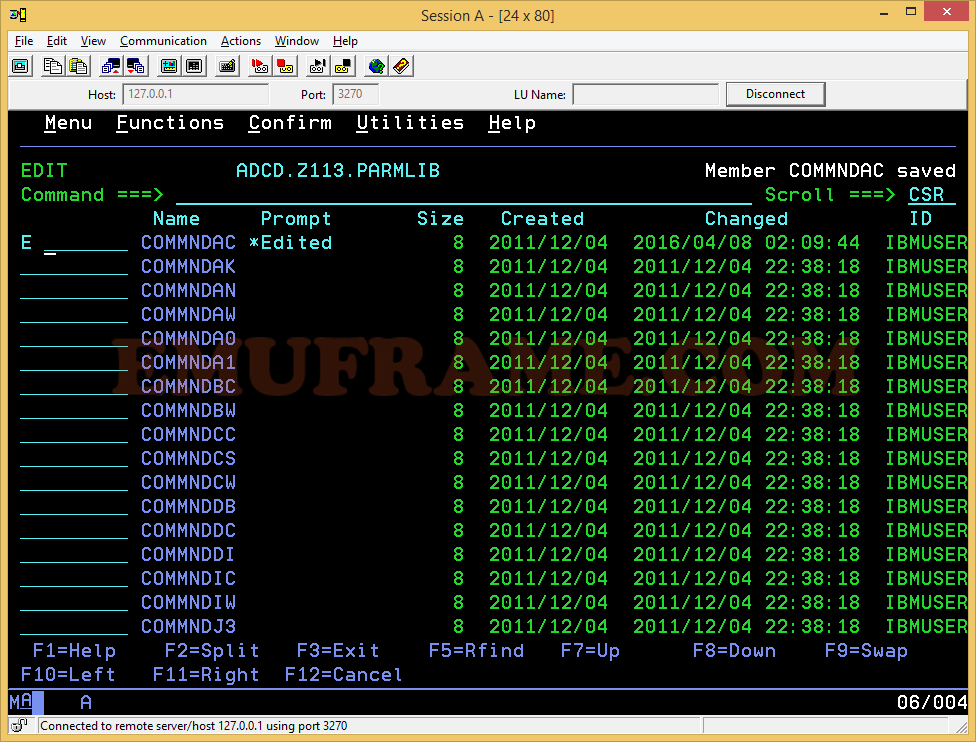
Modificamos el comando que hace referencia al VTAM y ponemos ‘S VTAM,,,(LIST=01)’. De esta manera arrancará el VTAM usando la lista 01.
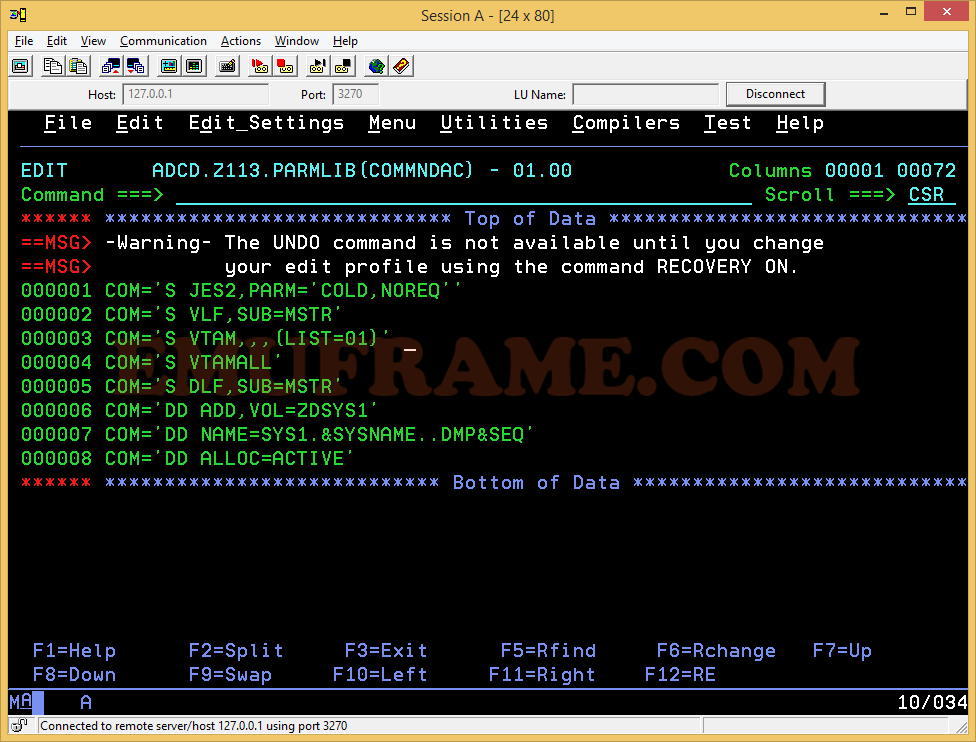
Ahora vamos al miembro IEASYM00 de la librería ADCD.Z113.PARMLIB para añadir el parámetro del dominio de Netview. Para ello añadimos SYMDEF(&CNMDOMN.='CNM01') al final.
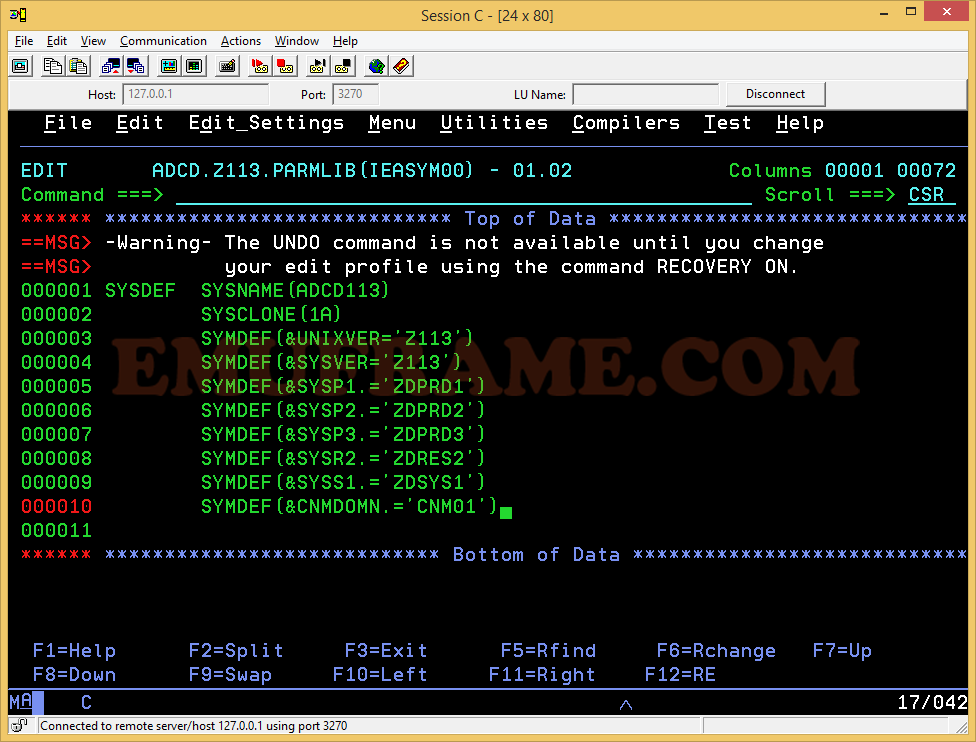
Vamos a realizar un último cambio importante. Es importante realizarlo si queremos seguir accediendo a IMS y a CICS con NetView implementado.
Tenemos que ir a la librería ADCD.Z113.VTAMLST y buscar el miembro ATCCON00. Este miembro contiene nodos que deberán quedar activos cuando arranque el sistema. Copiamos los nombres para pegarlos en otra librería.
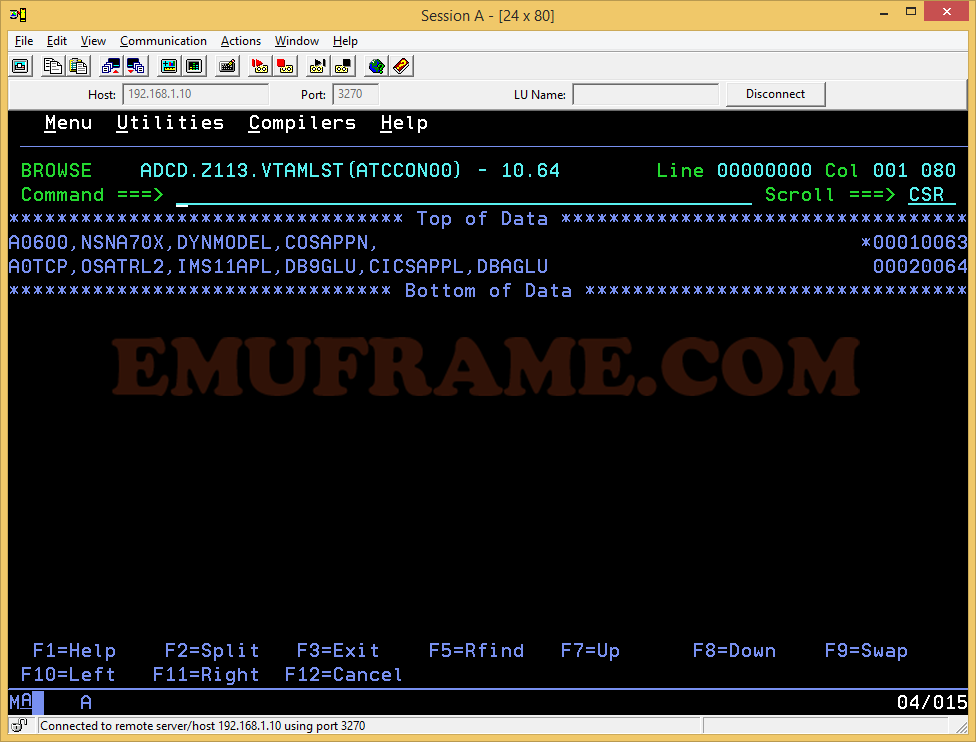
Una vez copiados, vamos a la librería NETVIEW.CNM01.VTAMLST y editamos el miembro ATCCON01 (si estamos usando la lista 01). Añadimos al final los nodos que hemos copiado.
NOTA: es posible que no sea necesario copiarlos todos, pero a mí me ha funcionado así.
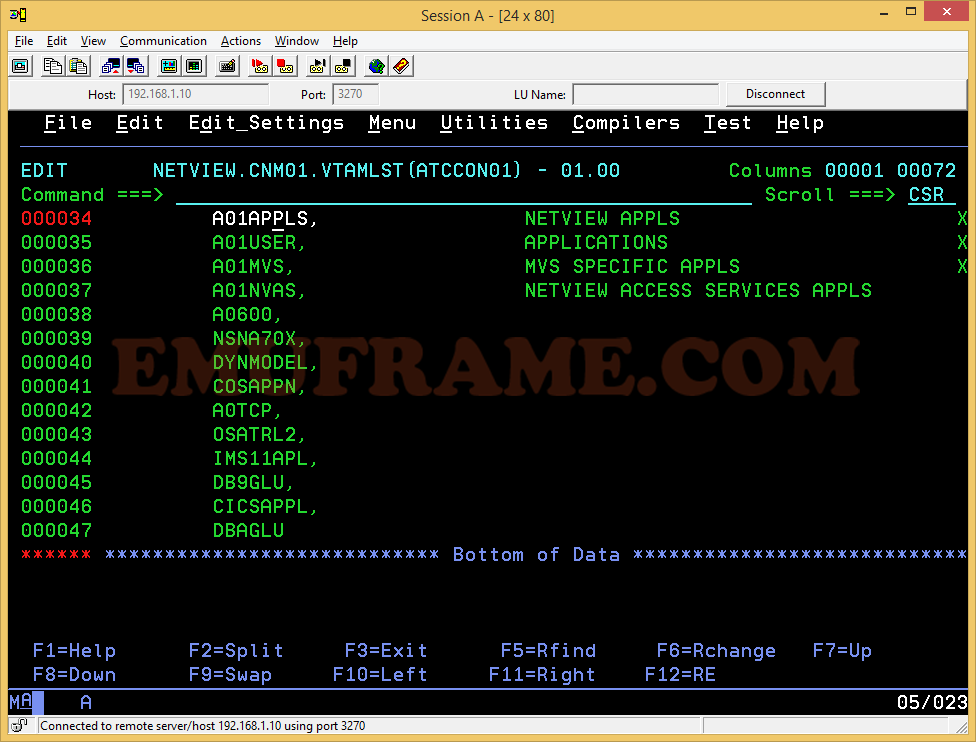
Paramos y arrancamos el sistema para que coja todos los cambios. Es importante arrancar con el mismo LOADPARM sobre el que hemos hecho los cambios, sino tendremos problemas de arranque.
Una vez que ha arrancado el sistema, de lo primero que nos damos cuenta es que la pantalla por la que accedemos a las utilidades (TSO, CICS, etc.) ha cambiado. Ya no es la pantalla roja.
Para acceder a TSO, pondremos “TSO” o “LOGON APPLID(TSO)” y pulsaremos Control. También podemos intentar acceder a CICS con "LOGON APPLID(CICSTS42)" o a IMS con "LOGON APPLID(IMS3270)".
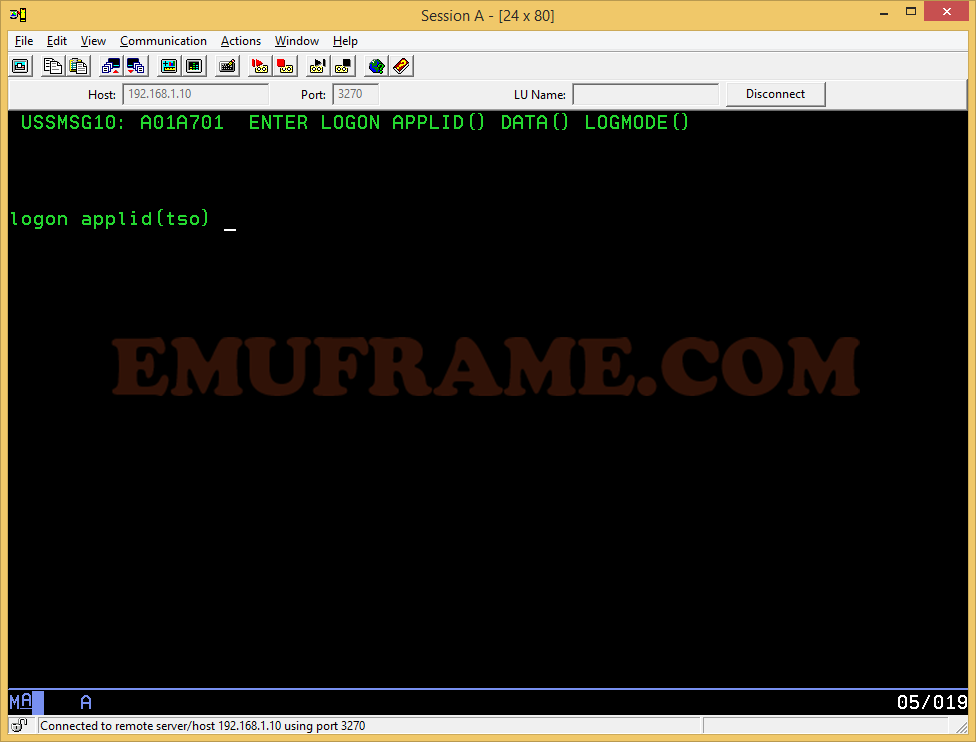
Ahora vamos a iniciar NetView. Para ello hay que arrancar dos tareas. Vamos a la Consola y ponemos “s cnmpssi” para arrancar la primera.
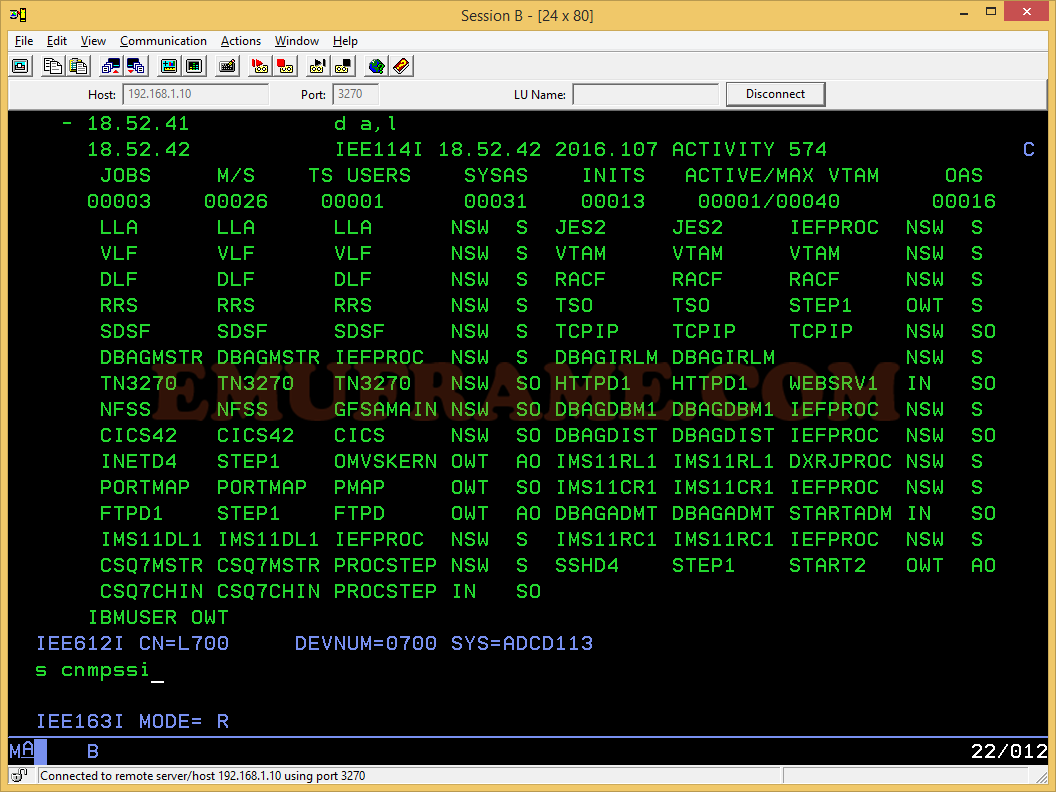
Aparecerá un mensaje indicando “NETVIEW SUBSYSTEM INITIALIZED SUCCESSFULLY”.
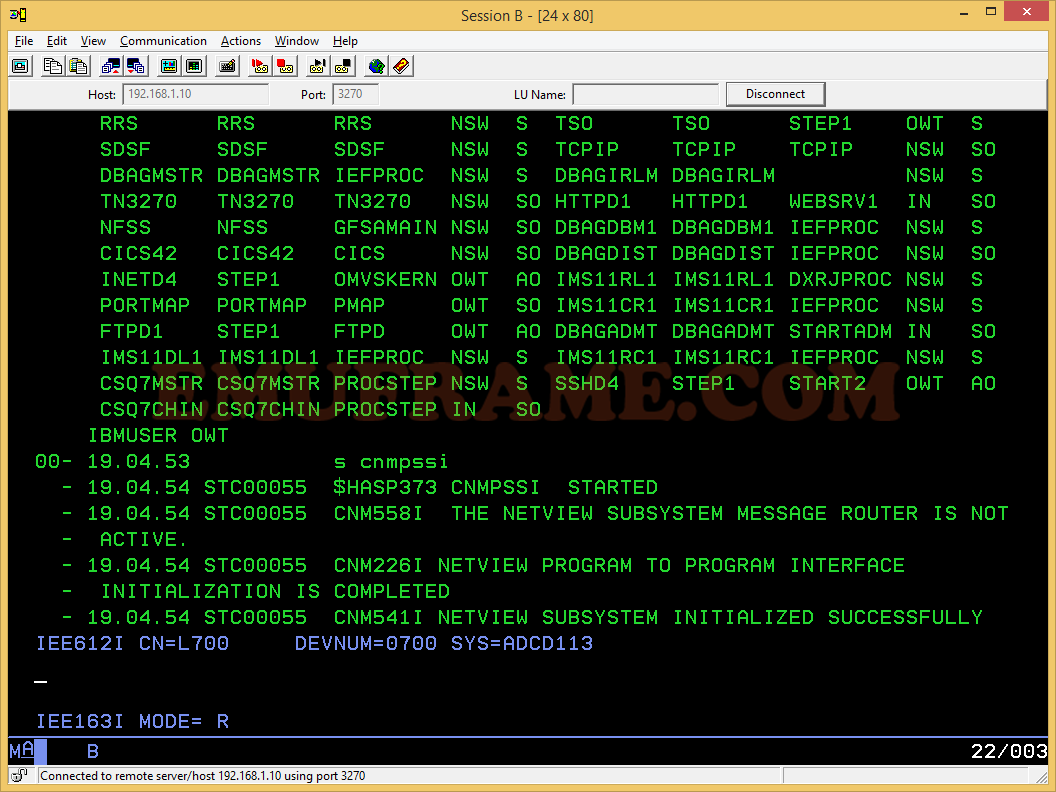
Ahora arrancamos la segunda tarea con “s cnmproc”.
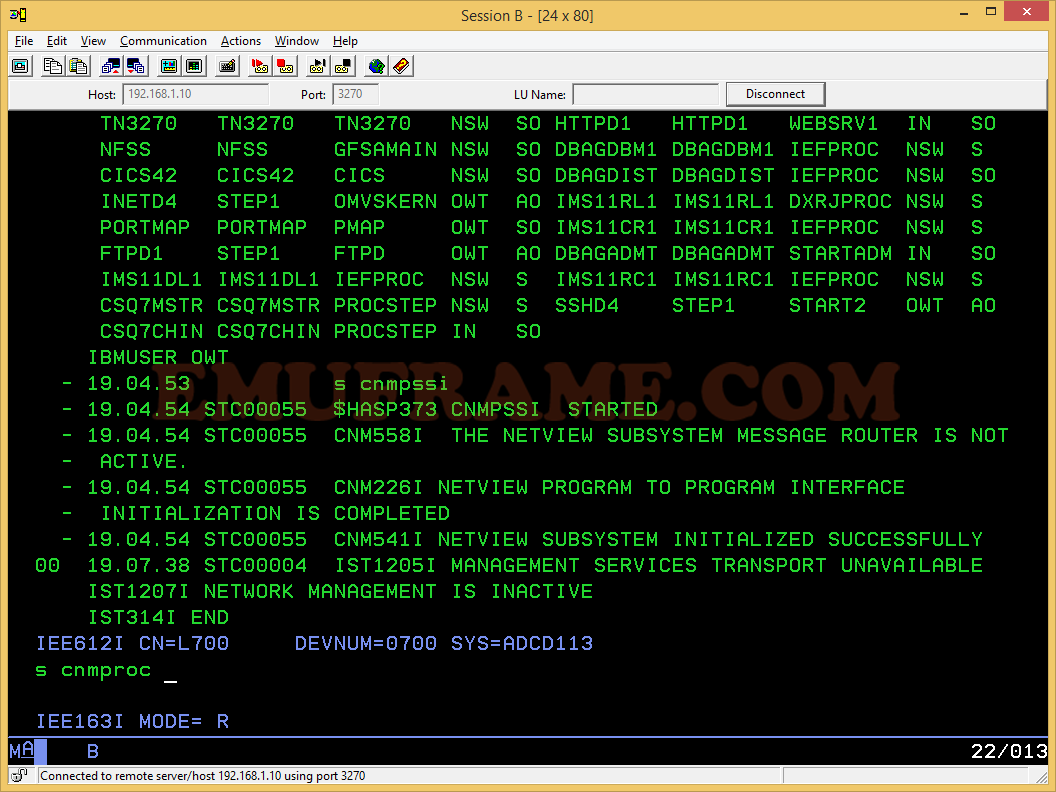
Aparecerá un reply “REPLY WITH VALID NCCF SYSTEM OPERATOR COMMAND” que no hace falta responder.
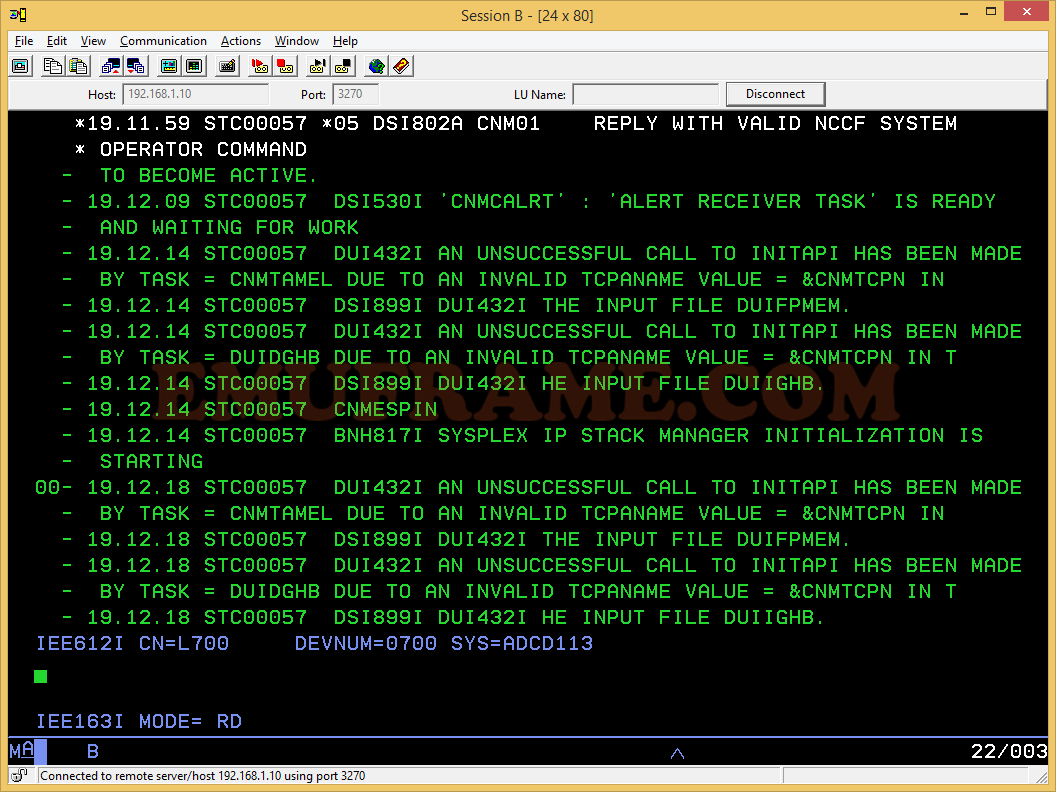
Ahora podemos acceder a NetView con el comando “LOGON APPLID(CNM01)”.
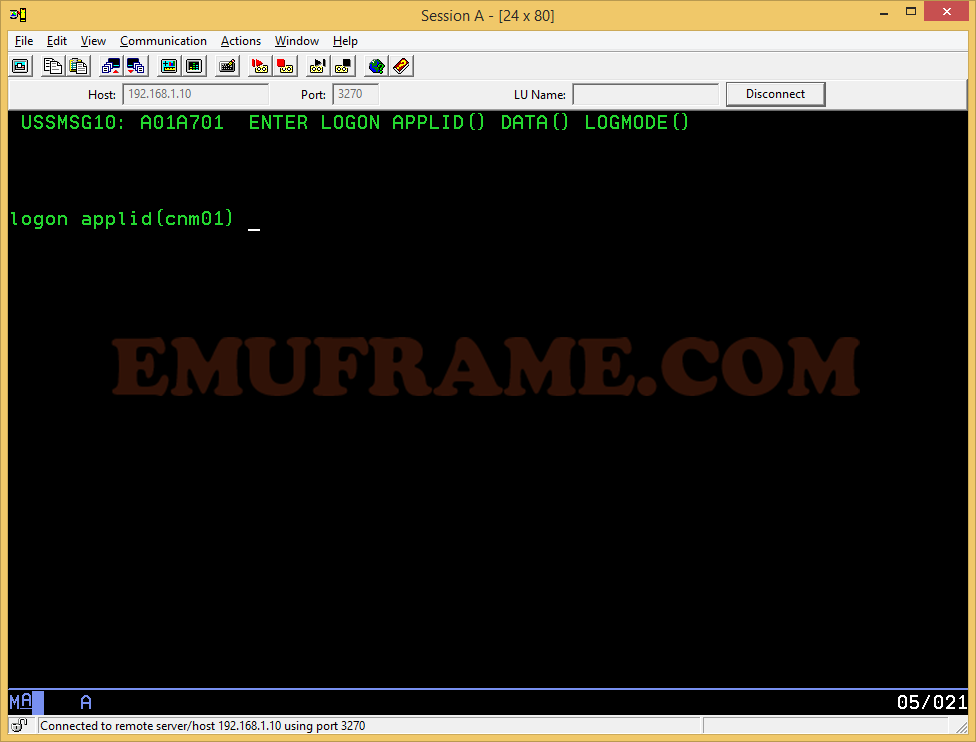
Aparecerá la pantalla de login. Podemos acceder con el usuario/password NETOP1/NETOP1.
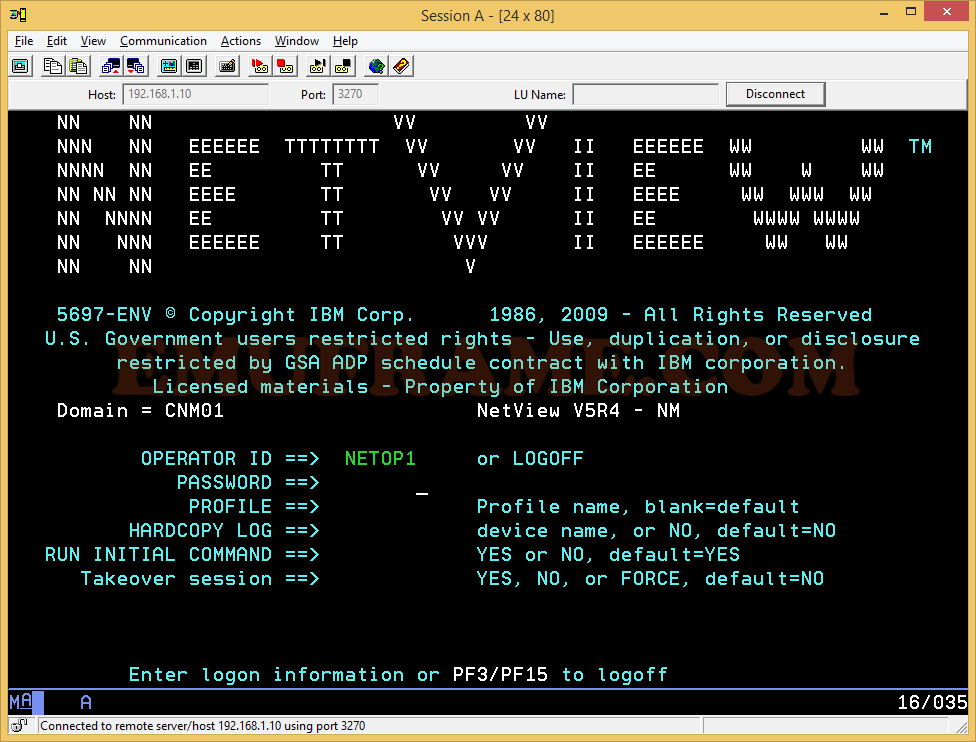
Otros usuarios disponibles son OPER1,OPER2,OPER3,OPER4,OPER5,OPER6 y NETOP1,NETOP2,AUTO1. Las passwords son iguales que el usuario.
Tras pulsar varias veces la tecla Control, ya estamos dentro de NetView.
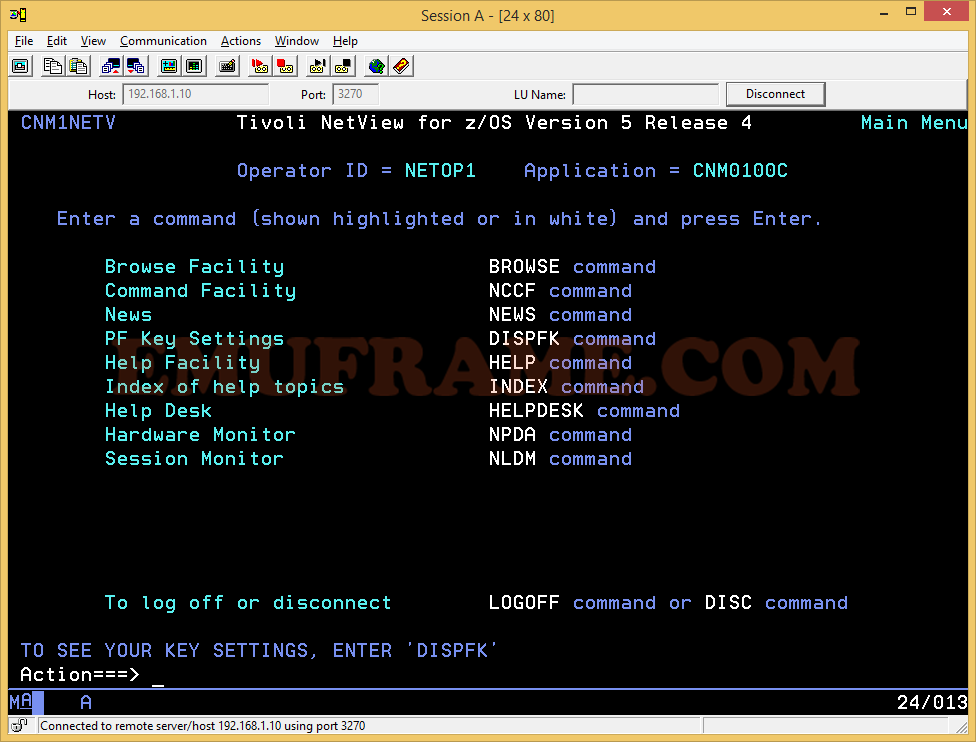
Aquí termina la implementación de NetView 5.4. Para más información, se puede consultar el manual de IBM que hay en su Web Installation: Getting Started. En próximas entradas modificaremos algunas cosas de NetView para adaptarlo mejor.



